
한정된 자원을 여러 사람이 원하는 경우에는 경쟁이 생길 수 밖에 없는데요 이럴 때 한정된 자원을 공평하게 배분하는 방법 중 하나가 무작위 추첨이에요 고전적인 무작위 추첨 방법은 지원자의 이름이 적힌 종이를 박스에 넣고 추첨자가 종이를 뽑는 것인데 수작업을 해야 되기 때문에 번거롭죠 그래서 이번에 엑셀로 아주 간단한 무작위 추첨 파일을 만들고 실행하는 방법을 알려드릴게요 우선은 지원자 명단에 랜덤값을 추가할 열을 추가해줍니다 추가된 셀에 =RNAD() 를 입력해주고 해당 영역에 RAND 함수를 모두 복붙해주면 사실상 무작위 랜덤 추첨기는 거의 다 완성된거에요 여기서 다시 열을 추가해서 =RANK(값, 절대참조 설정된 범위, 0)을 입력해주면 큰 값이 높은 순위를 가지는 형식이 완성이 돼요 RANK 함수는 절대참조 기능(F4키로 적용 가능)이 설정돼있는게 매우 중요하기 때문에 다른 값들의 수식을 직접 보고 범위가 변경되지 않은 걸 확인해주는게 좋아요 그리고 추첨이 종료된 뒤에는 랜덤으로...
#랜덤추첨
#랜덤추첨기
#무작위추첨
#무작위추첨기
#엑셀무작위추첨
#엑셀무작위추첨기
#제비뽑기
#추첨기
원문링크 : 엑셀로 간단한 무작위 추첨 파일 만드는 방법
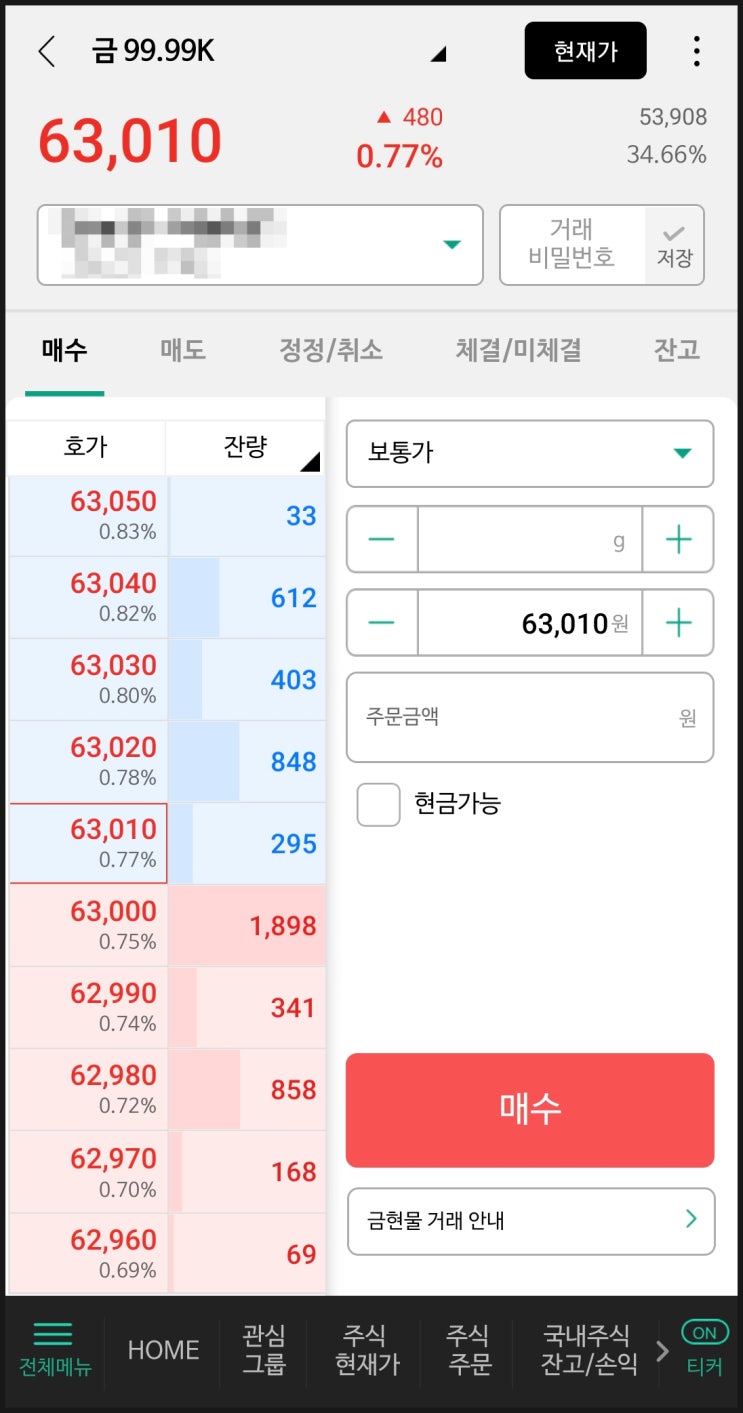
![[일기 7일차] 캣닢 재배 후 고양이에게 주기](https://mblogthumb-phinf.pstatic.net/MjAyMTA1MjhfMTQg/MDAxNjIyMTc0NDI2MjY4.aI9P0Ho0G0yTzFepm0Tc_g_Tqd10TwNCLkuYOEmHzh4g.pHYwLEnYKjY35mY7GviAe5vZMWBK558Y9LilnMS0TZgg.JPEG.hun3857/1621995650066%A3%AD0.jpg?type=w2)
![[진주 칠암동] 센라멘 방문 간단 후기](https://mblogthumb-phinf.pstatic.net/MjAyMjA2MjFfMjIx/MDAxNjU1ODE5NDM4ODMx.LsCldcZmcjSME1BQ1jdUomjVMe8Q6S4vB1Zq_QYD2Qgg.GP6pwm3OWyo5-6oGhuylRO4-SalWxW5Ibvo71Ue1r_gg.JPEG.hun3857/20220617%A3%DF122608.jpg?type=w2)
![[부산 남포동] 홍유단 남포본점 방문 후기(내돈내산)](https://mblogthumb-phinf.pstatic.net/MjAyMjAxMjJfMjU1/MDAxNjQyODQ0NDQ2MjIy.PFE-cajK2tA-G9ILcOrBBgn0PMFR_GAh5naDNKx0OWEg.j5DwK1IOcJ1DWghoNSlUbiN_K8s8IoRV4wE0OO6UuXsg.JPEG.hun3857/20220122%A3%DF133349.jpg?type=w2)

![[진주 평거동] 현지인 추천 삼겹살 찐맛집 250도 평거점(진주 이백오십도 평거점)](https://mblogthumb-phinf.pstatic.net/MjAyMjA1MjBfNzgg/MDAxNjUzMDA1NDEzMzk2.FWjc5CWNfz1z8Py2zKXGiUVbn3d9tznAX26-rwjRzm8g.n3zNWlgYyZGAvT9ff1v1vJdaWklz_vZyJ0tOT3VojsUg.JPEG.hun3857/20220519%A3%DF185201.jpg?type=w2)
![[진주 문산] 나만 몰랐던 진주에서 선지국으로 유명한 문산선지국(짧은 리뷰)](https://mblogthumb-phinf.pstatic.net/MjAyMTEyMDlfMjI4/MDAxNjM4OTc2Njk4ODY1.IQMcVq5THgG48hpwUEeJ3I1MamPTmkamEkmW0VDnoGMg.eLSU55utXzheyAkTxFPpTCkVpg5DDNcrITnjdSqQw-Eg.JPEG.hun3857/20211202%A3%DF195115.jpg?type=w2)
![[엑셀] 숫자로만 되어있는 데이터를 전화번호 형식(010-xxxx-xxxx)으로 바꾸기(숫자에서 전화번호로 변환)](https://mblogthumb-phinf.pstatic.net/MjAyMjAxMDdfMjU0/MDAxNjQxNTQ3MTc5NDk1.csqswHuOggTgEQVGmgqnCY-0h55jnXEr4x5JHaG1U3og.G8bUswelT1WtzqI-OTBd_l9I9P37jQqRpckLmX0Z5yIg.PNG.hun3857/image.png?type=w2)
 네이버 블로그
네이버 블로그 티스토리
티스토리 커뮤니티
커뮤니티